如何使用ifttt自动化wordpress和社交媒体
作者:98wpeu发布时间:2024-01-14分类:WordPress教程浏览:356
你是否在寻找让你的wordpress网站和社交媒体账户自动化的方法?
通过自动化,你将能够自动在、、LinkedIn、Instagram等平台上分享你的wordpress博客帖子或更新。
在这篇文章中,我们将向你展示如何使用IFTTT、Zapier和Ternanny Automator轻松实现WordPress和社交媒体的自动化.
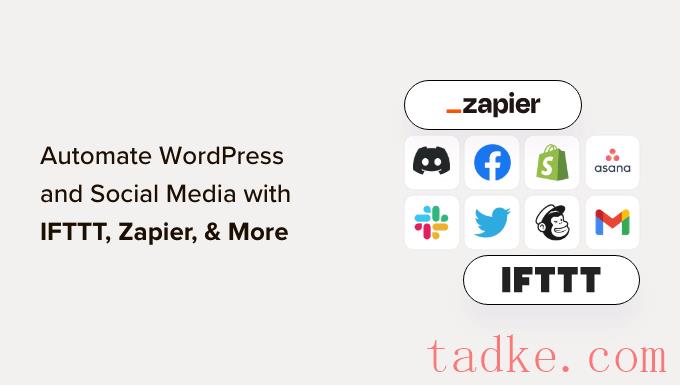
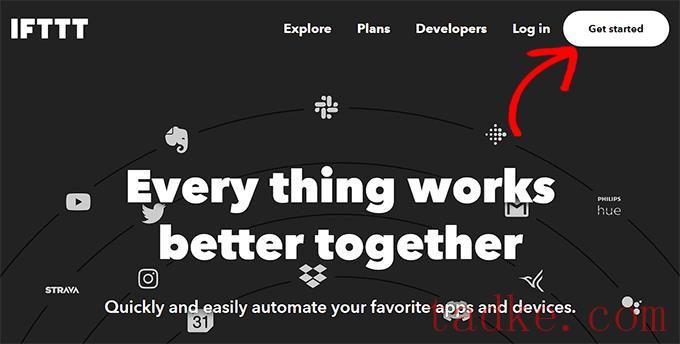
这将把你带到一个新的页面,在那里你必须点击‘注册’链接.
接下来,提供您的电子邮件凭据以在ifttt上创建帐户.
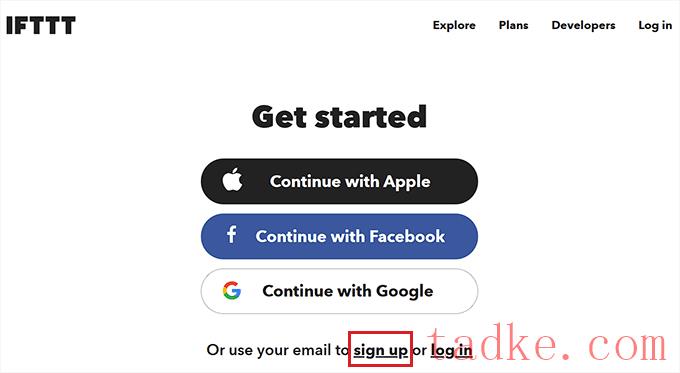
一旦你这样做了,你会看到‘让我们开始’页面,在那里你需要选择你目前使用的移动设备的类型.
只需选择一个选项,然后单击“继续”按钮.
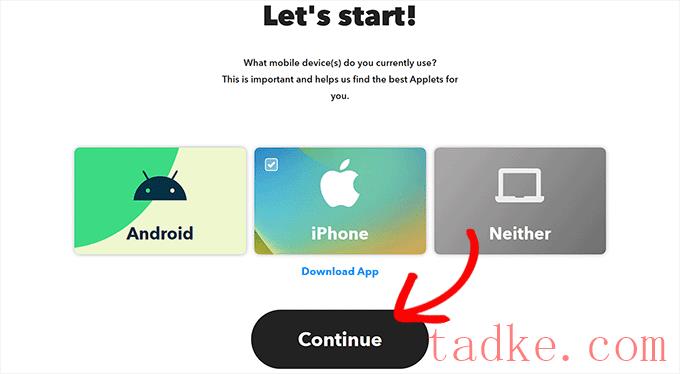
在此之后,你必须选择你经常使用的社交平台,以便更好地定制你的“浏览”页面.
一旦您完成,点击‘继续’按钮继续前进.
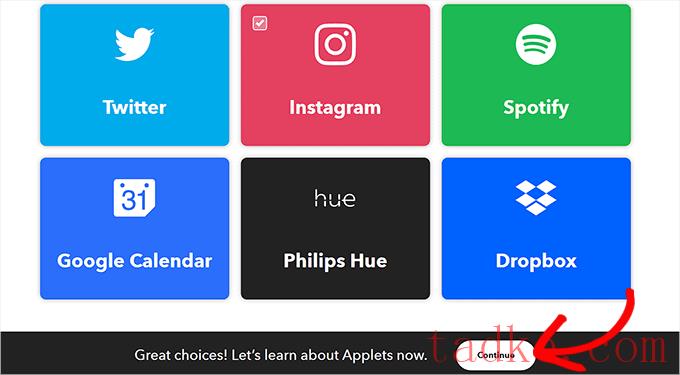
设置IFTTT小程序
现在你的帐号已经准备好了,你将被带到“浏览”页面,在那里你可以选择一个适合你的小程序.
在本教程中,我们将自动化WordPress和。
要做到这一点,请继续并点击列表中的‘WordPress to FB Page’小程序。
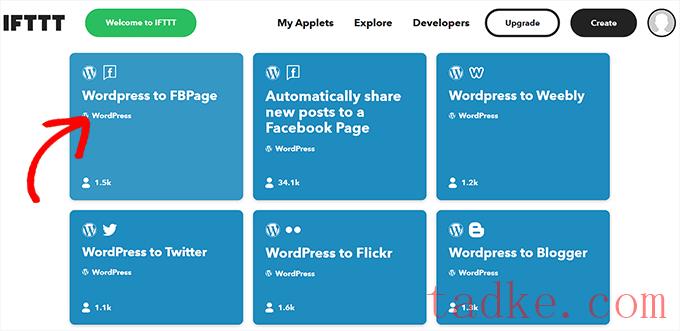
您现在将被定向到的WordPress到FB页面‘屏幕。
接下来,只需打开“连接”开关即可.
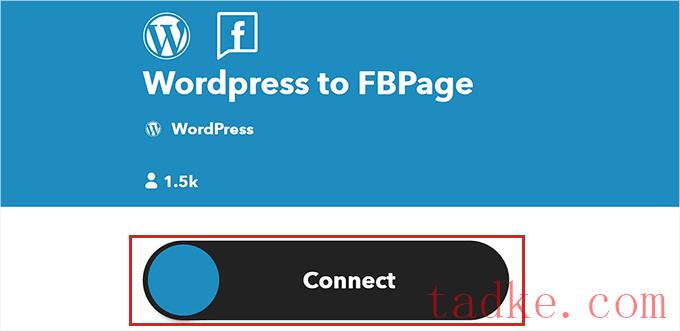
这将把你带到一个新的页面,在那里你必须提供你的wordPress博客url、用户名和密码。
一旦你完成了,点击‘连接’按钮集成WordPress与IFTTT。
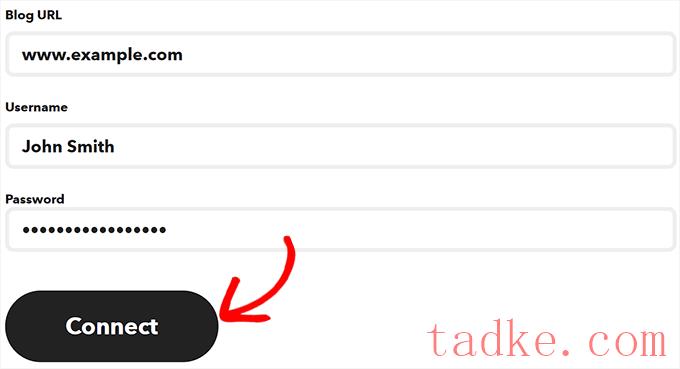
在你的WordPress网站连接后,你将被重定向到‘WordPress to FBPage’屏幕。
在这里,只需再次切换“连接”开关即可.这会将您引导到该平台,在那里您必须获得许可才能将您的帐户连接到IFTTT.
如果您确定,只需点击“继续”按钮即可.
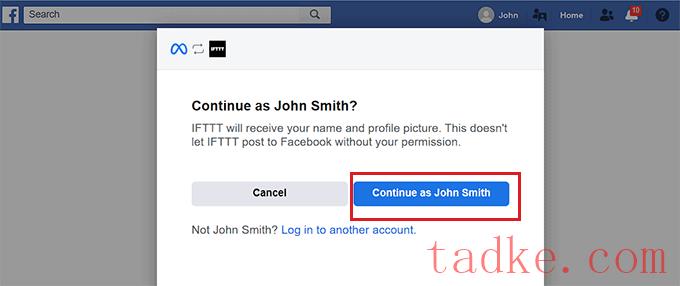
然后,系统会询问您希望与ifttt连接的页面.继续并选择您将在其中分享您的WordPress博客文章的页面。
完成此操作后,请单击“下一步”按钮.
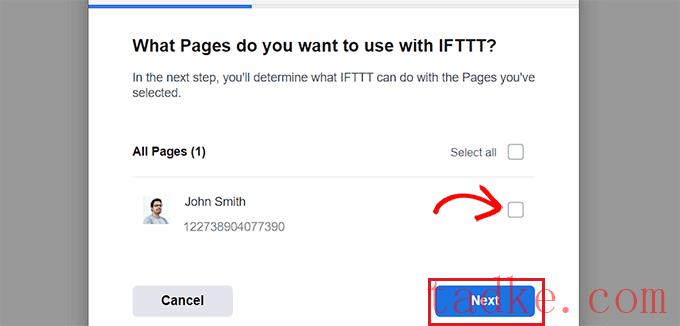
接下来,只需选择允许ifttt在您的页面上执行的所有操作.
例如,如果您希望ifttt管理页面上的评论,请将选项旁边的开关切换为“是”。然后,只需点击“完成”即可.
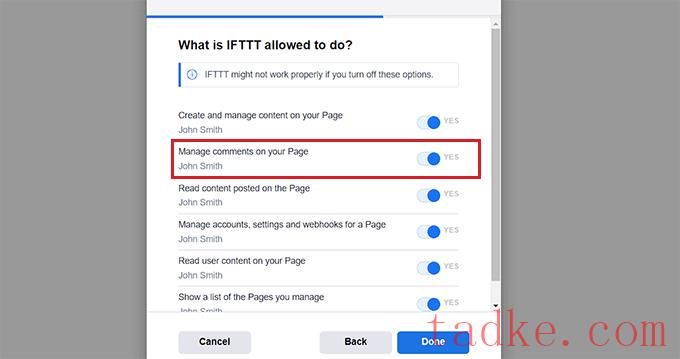
你现在将看到‘WordPress to FBPage’屏幕,在那里切换将显示你的WordPress网站和页面已连接。
在这里,只需点击顶部的“设置”按钮即可.
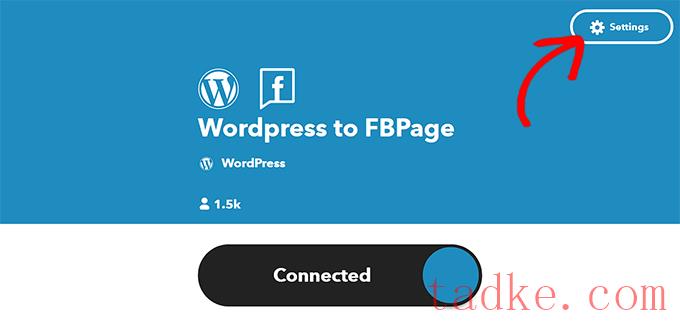
您现在将被带到“创建”页面.
设置‘如果这样’和‘如果那样的
在这里,你可以配置当你的wordPress网站上发生一些事情时,你希望ifttt在你的页面上采取的操作。
继续,点击“如果此”选项旁边的“添加”按钮。
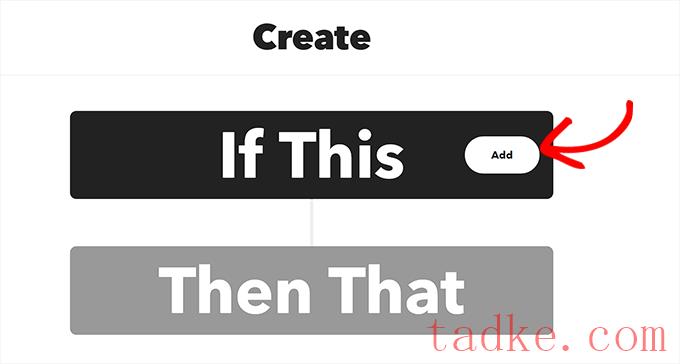
接下来,只需在“选择服务”页面中选择WordPress作为服务即可。
这将引导您进入“选择触发器”页面.在这里,只需选择您想要触发的时间.此触发器将在您的网站上发生操作时向ifttt发出警报.
例如,如果你想在每次添加新帖子时触发一个触发器,只需选择该选项.
您还可以创建自己的触发器.之后,只需点击“创建触发器”按钮即可.
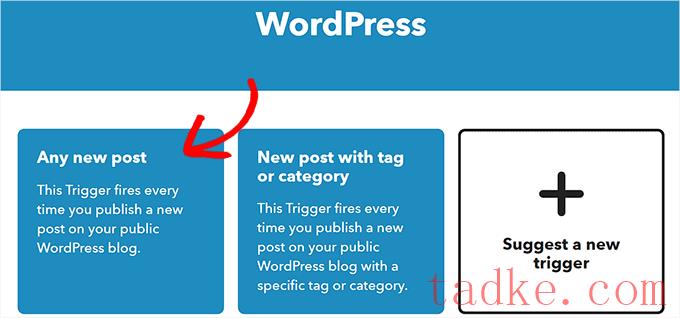
现在触发器已经准备好了,您将被重定向到“创建”页面.
继续,点击“,然后那个”选项旁边的“加上”按钮“。
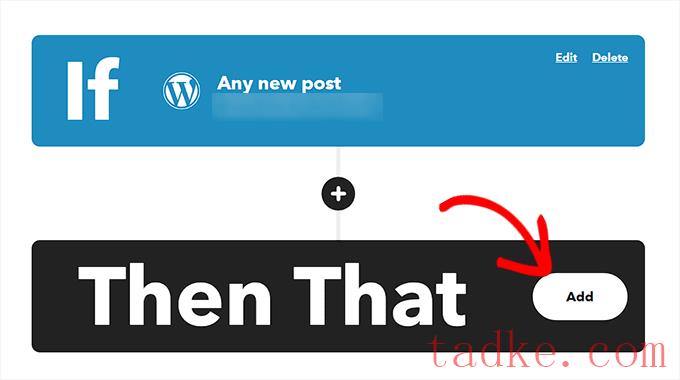
接下来,只需从“选择服务”页面中选择“页面”即可.
您现在必须选择一项操作.这就是当你的WordPress网站上发生特定操作时,ifttt将在你的页面上执行的操作。
例如,你可以让ifttt在你的网站上发布新的帖子后,在你的页面上分享wordPress的帖子链接。
之后,点击“创建操作”按钮.
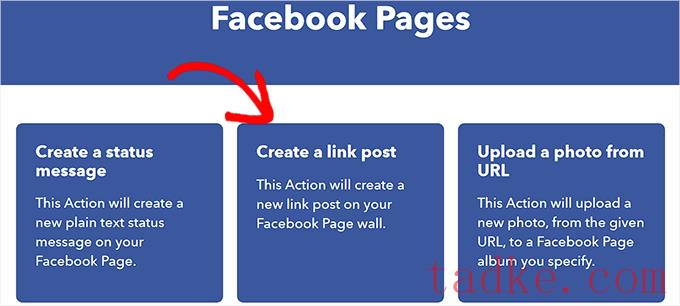
一旦您成功创建了ifttt操作,您将看到‘Create’页面.
继续,然后单击“保存”按钮以存储您的设置.
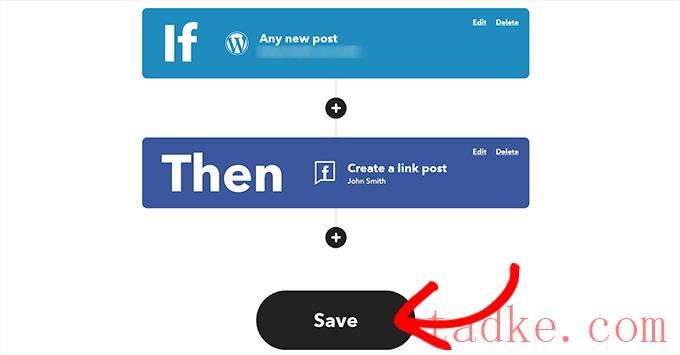
您现在已经成功地自动化了WordPress和IFTTT。
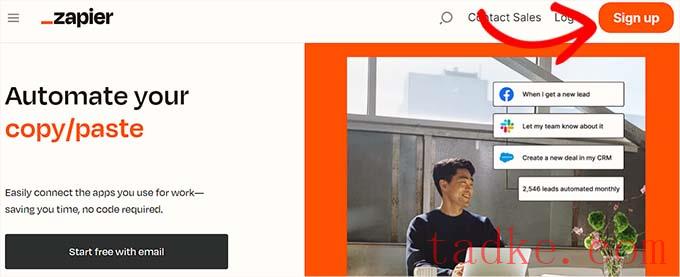
一旦您提供了凭据,您将看到‘您使用什么应用程序?’佩奇.
在这里,只需选择您使用的应用程序,然后点击“完成安装”按钮.至少,你需要选择WordPress和你想要连接到你的网站的社交媒体平台。

您现在将被带到您的zapier控制面板.在这里,只需在‘连接此应用程序…’下搜索并添加WordPress即可选择。
接下来,将你想要与WordPress连接的社交媒体平台添加到‘用这个!’下面!选择.
对于本教程,我们将把WordPress与。
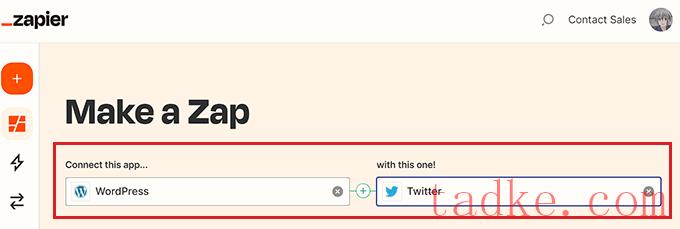
做一个Zap
接下来,您必须从下拉菜单中选择WordPress的触发器。当您的wordPress网站上发生特定操作时,此触发器将告诉zapier在上执行操作。
做完之后,从‘那就这么做吧!’中选择你想让zapier执行的动作.下拉菜单.
例如,如果你想在每次在WordPress中发布新帖子时创建一条推文,那么你需要选择这些选项。
一旦你完成了,点击‘试用’按钮来创建一个Zap.
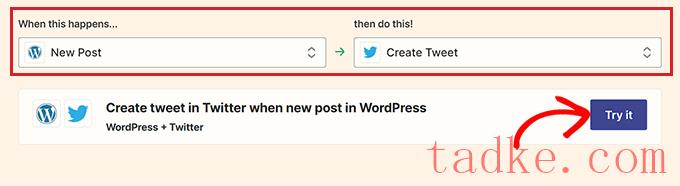
将您的WordPress站点和帐户连接到Zapier
接下来,您将看到zapier编辑器.
您必须展开wordpress触发器选项卡,然后单击“登录”按钮以连接wordpress和zapier。
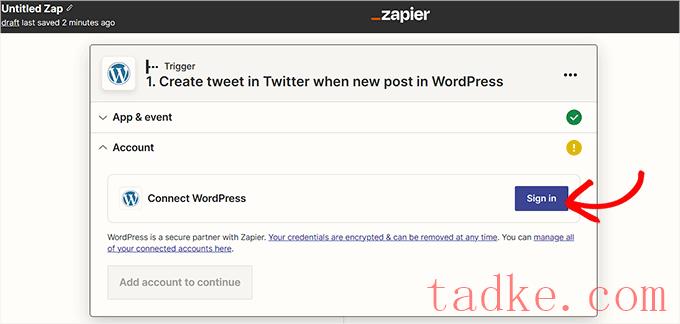
这将在一个新窗口中打开“连接帐户”页面。
继续并提供您的WordPress站点的用户名、密码和URL。之后,点击‘是,继续到WordPress的按钮继续前进。
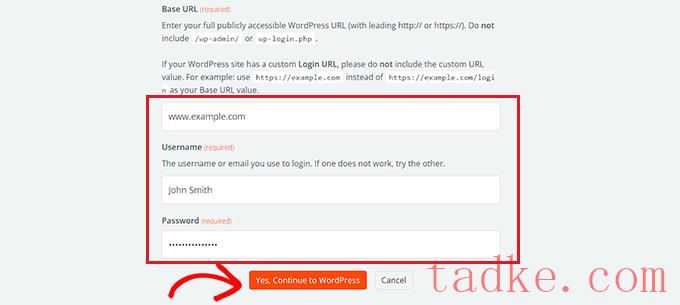
一旦你的WordPress网站被连接,展开标签并点击‘登录’按钮。
你会再次看到‘连接帐户’页面,在这里你需要给Zapier权限才能连接到你的账户。
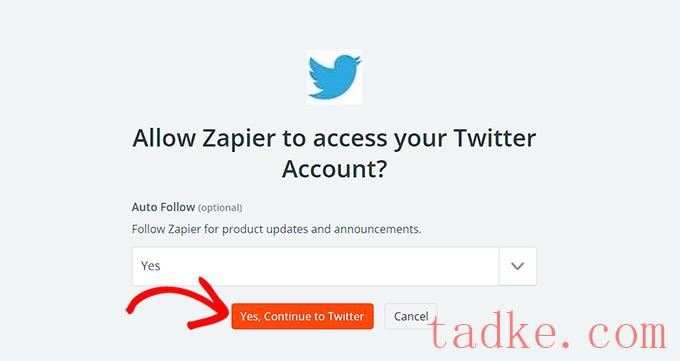
只需提供您的帐户的用户名和密码,然后单击“授权应用程序”按钮.
Zapier现在会将您的帐户连接到您的WordPress网站。
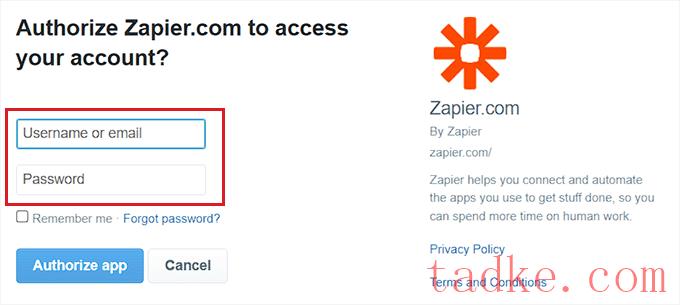
个性化您的Zap
接下来,使用“消息”下拉菜单选择每次发布新文章时将发布的推文的内容.
例如,如果你想在推文中添加帖子链接、日期和作者姓名,只需从下拉菜单中选择这些选项即可.
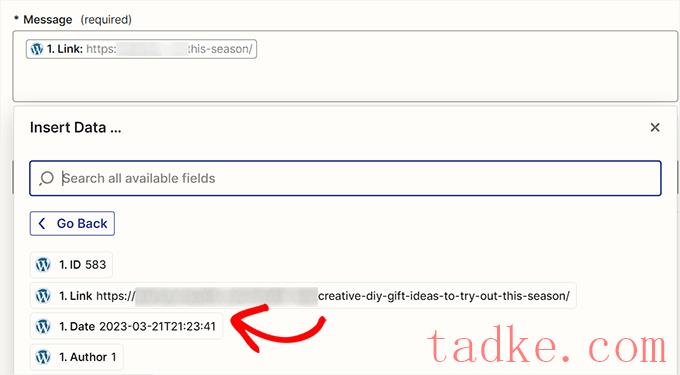
下一步,点击“继续”按钮继续.
之后,从左侧的侧边栏切换到“设置”标签.您可以从输入您创建的zap的名称开始.
接下来,键入描述并选择zap的时区.

最后,将顶部的开关切换到“开”,然后点击“发布”按钮来创建并激活你的Zap.
您现在已经成功地自动化了WordPress和。
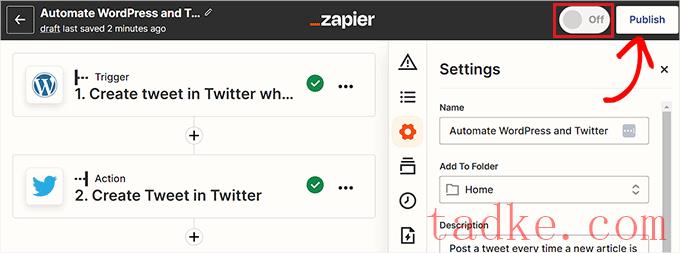
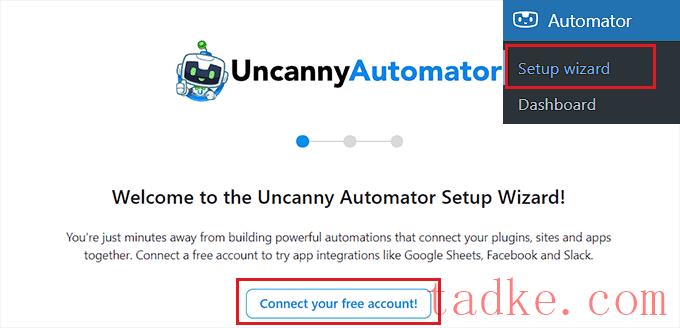
这将在一个新窗口中打开“登录”页面.
在这里,只需提供您的凭据来创建一个免费的Dranny Automator帐户,然后点击底部的‘Sign Up’按钮。
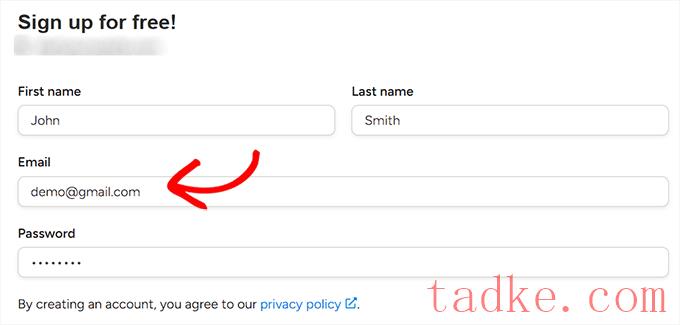
选择一个神奇的自动触发器
接下来,请访问Automator»添加新项WordPress管理侧边栏中的页面。Automator将询问您要创建的食谱是只由登录用户触发,还是由访问您站点的每个人触发。
选择一个选项后,请继续并单击“确认”按钮.
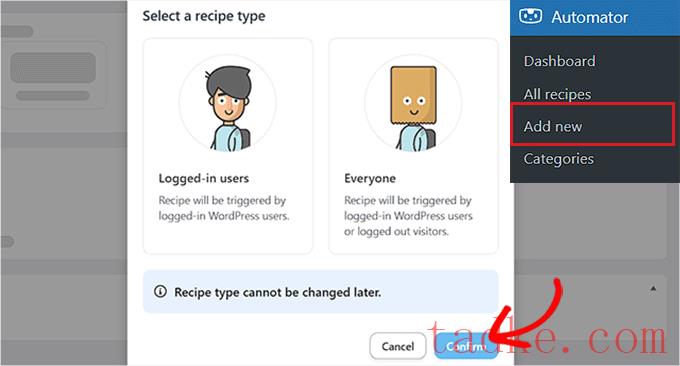
在此之后,您可以从为食谱添加标题开始.例如,如果你想自动化WordPress和Instagram,那么你可以使用它作为食谱名称。
接下来,只需在“触发器”部分选择“wordpress”选项即可。
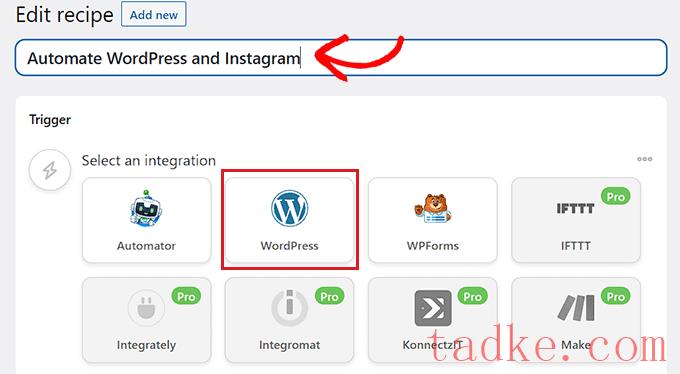
现在,您需要为WordPress选择一个触发器。
例如,如果你想在每次发布新的WordPress帖子时都能在Instagram上发布帖子,那么从下拉菜单中选择“发布了一种类型的帖子”选项。
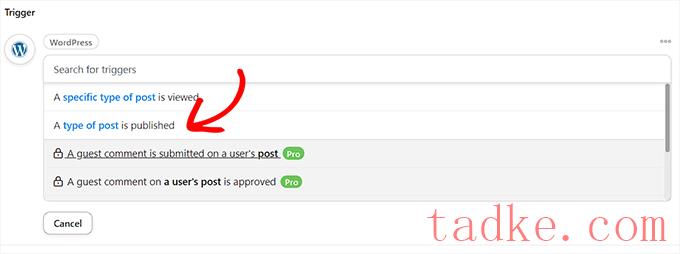
将神秘的自动化连接到Instagram
选择触发器后,单击“添加操作”按钮以打开集成列表.
在本教程中,我们将自动化WordPress和Instagram.
接下来,从列表中选择“Instagram”选项
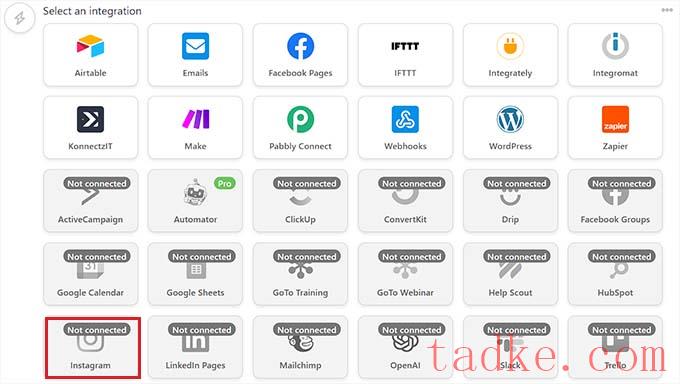
现在将在您的屏幕上显示一个弹出窗口.
请记住,您只能连接已链接到页面的Instagram商业帐户。你也将无法连接到个人Instagram帐户。
现在,点击“连接账户”链接,将Instagram与Duncanny Automator整合在一起。
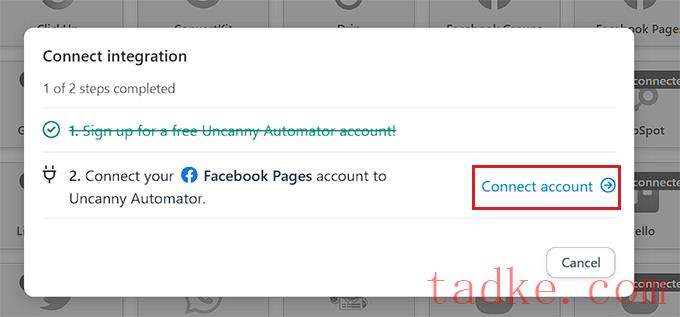
这将在一个新窗口中打开“连接帐户”页面。
在这里,只需点击“连接帐户”按钮即可继续操作.
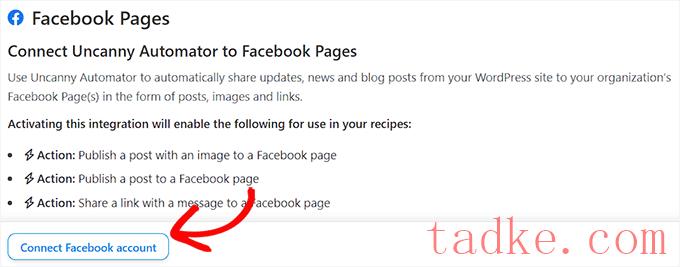
您现在将被定向到该网站,在那里您需要提供您的登录凭据.系统将询问您是否要继续使用相同的ID。
只需点击“继续”按钮,即可连接到“诡异自动化”。
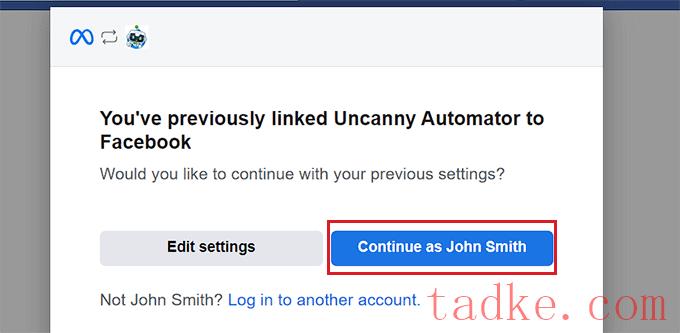
接下来,您需要选择链接到您的帐户的企业Instagram帐户。
然后,点击“下一步”按钮继续.
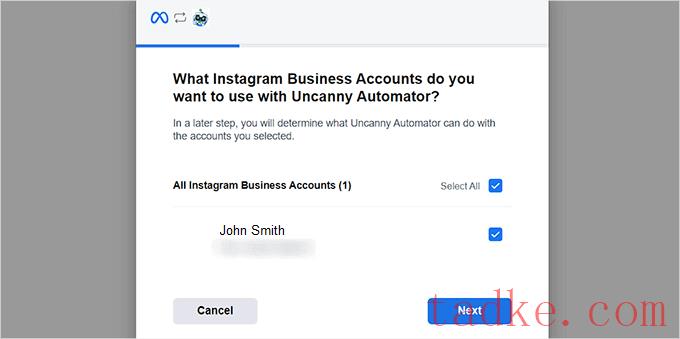
之后,您必须选择一个页面.只需选择一个,然后单击“下一步”按钮.
确保选择连接到您的Instagram商业帐户的页面。否则,这一过程将不会奏效.
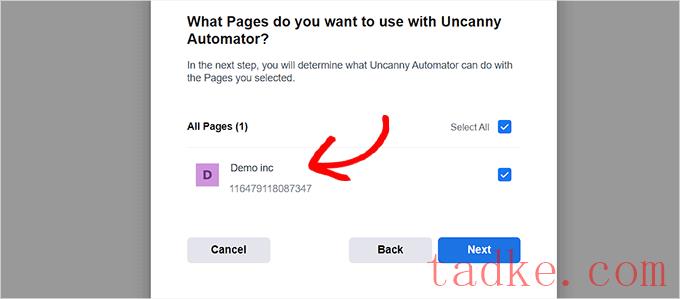
然后,你需要选择你的Instagram页面上可以执行的所有动作。
例如,如果你想让它在你的Instagram账户上创建帖子,那么只需切换该选项旁边的开关即可。
现在,请继续并单击“完成”按钮.
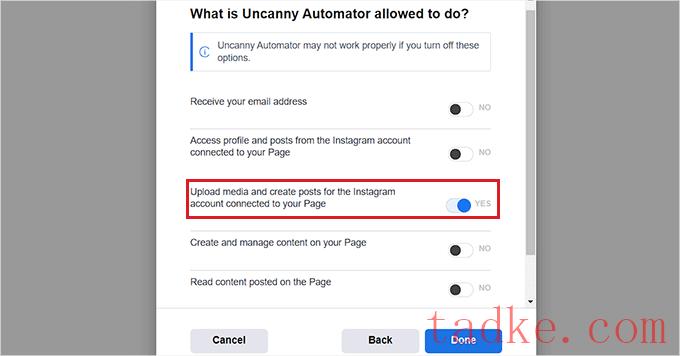
您现在将被重定向到Automator»设置WordPress管理仪表板上的页面。一旦你到了那里,切换到左栏的Instagram标签页。
在这里,您将看到Instagram企业帐户连接到您的页面。
注:如果屏幕上没有显示Instagram账号,这意味着出了问题,你需要重新进行这一过程。
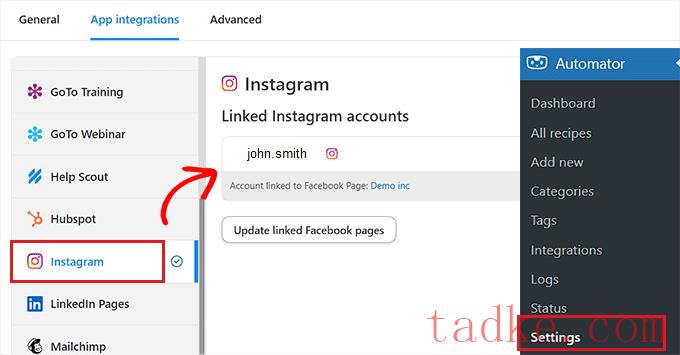
现在,您可以退出此窗口,转到“连接集成”弹出页面,然后再次单击“连接帐户”链接.这将把Instagram与神秘自动化和你的wordPress网站整合在一起。
选择不可思议的自动器操作
现在是时候选择当你的网站上发生一些事情时,你希望Instagram上的Instagram执行的操作了。
例如,如果你想在一篇文章每次上线时都在上发布一张照片,那么选择“将照片发布到Instagram商业账户”选项。
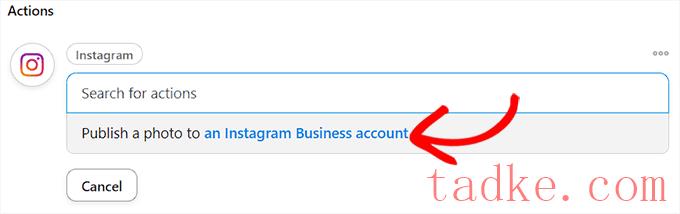
接下来,输入您要在Instagram上发布的照片的URL或媒体库ID。
每次发布新的WordPress帖子时,您都可以从WordPress仪表板更改照片URL。
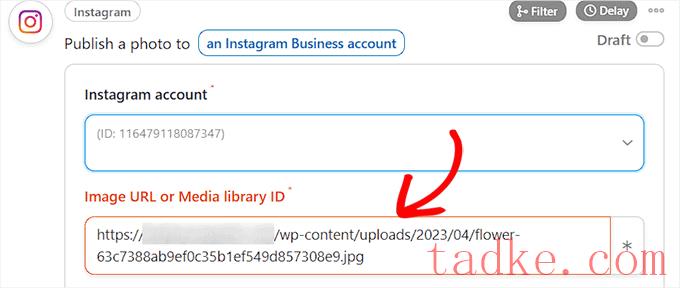
接下来,您必须起草一个标题,该标题将与您的帖子一起发布.只需从下拉菜单中选择您喜欢的选项即可.
您可以从选项列表中添加站点名称、电子邮件地址、网站url、日期等。
完成后,请单击“保存”按钮以存储更改.
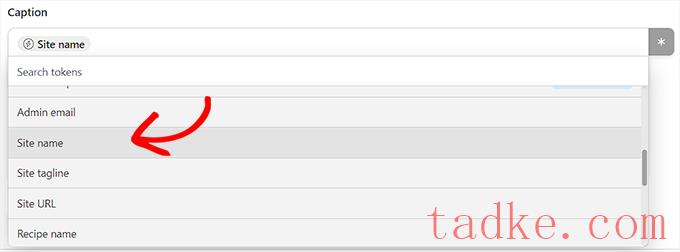
最后,转到屏幕右角的“菜谱”部分,将开关切换到“直播”。
您现在已经成功地实现了WordPress和Instagram的自动化。
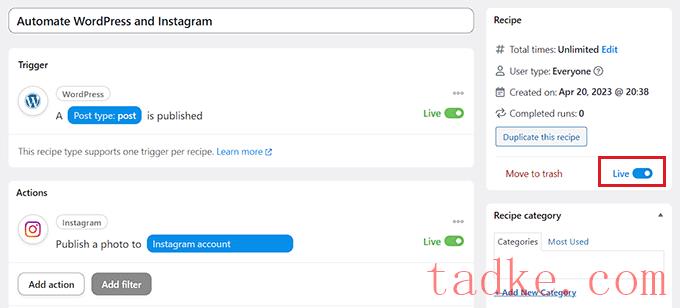
我们希望这篇文章能帮助您学习如何使用IFTTT、Zapier和Ternanny Automator自动化WordPress和社交媒体平台.你可能还想看看我们关于如何在WordPress中发送自动电子邮件的教程,以及我们为小型企业挑选的最佳营销自动化工具。
更多wp网站技巧请关注我们.
- WordPress教程排行
- 最近发表


